Какво прави OpenOffice отметка?
OpenOffice е безплатен и отворен източник. Това означава, че можете да го изтеглите абсолютно безплатно и да го споделите със семейството, приятелите и колегите си, без да губите ценния си сън заради предстоящите правни последици. Освен това можете доста лесно да инсталирате OpenOffice на всеки хардуер на компютър с минимални усилия. На трето място, OpenOffice се доставя в комплект с 6 приложения за производителност на офиса, които включват:
Писател: Това е текстов процесор, който използвате за писане на документ.
Изчислено: Това е електронна таблица, еквивалентна на Microsoft Excel в Windows.
Впечатлявам: Това е инструментът за презентации, който ви позволява да създавате бързи, прости, но страхотни презентации. Това е еквивалентът на Microsoft PowerPoint
Рисувам: Това е инструмент, който ви позволява да създавате прости диаграми и 3D изображения
Основа: Това е двигателят на базата данни. Можете да създавате и редактирате таблици и формуляри и да формулирате заявки. В Microsoft Office това ще бъде Microsoft Access.
Математика: Инструмент, който ви позволява да формулирате математически уравнения.
Сега нека се разберем с инсталирането на OpenOffice
Стъпка 1: Инсталирайте Java 8
Преди всичко останало е важно да проверите дали Java е инсталирана във вашата система. Java 8 се предлага силно препоръчително за тази инсталация. Можете да постигнете това, като изпълните командата:
# java -версия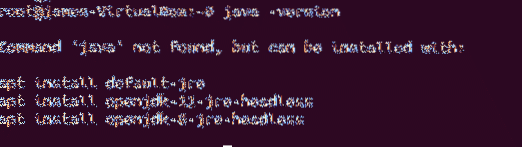
Резултатът ясно показва, че Java липсва в системата. За да инсталирате Java 8, изпълнете командата:
# apt инсталирайте openjdk-8-jdk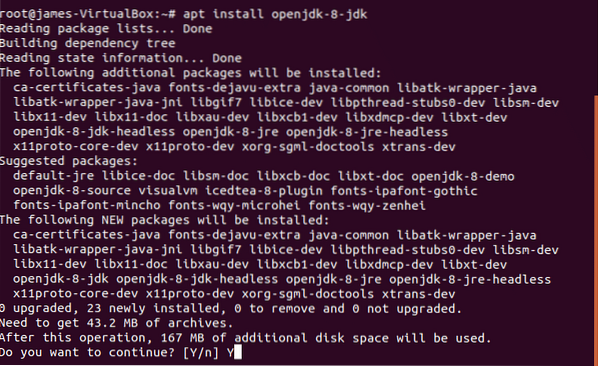
Отново, за да потвърдите инсталирането на Java 8:
# java -версия
Този път потвърдихме, че Java 8 наистина присъства. Перфектно! Да продължим.
Стъпка 2: Деинсталиране на LibreOffice suite от Ubuntu
LibreOffice и Apache OpenOffice не могат да присъстват едновременно. Ако LibreOffice е инсталиран, което обикновено се случва, инсталирането на OpenOffice ще бъде неуспешно. Следователно трябва да се сбогуваме с LibreOffice. За да направите това, издайте командата:
# apt премахнете LibreOffice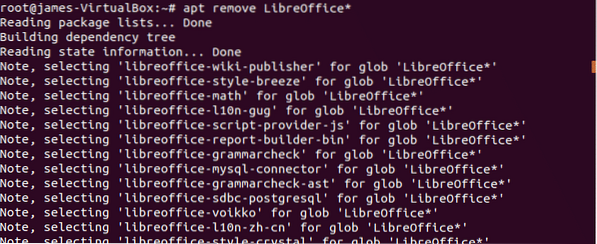
Когато бъдете подканени, ако все пак искате да продължите, въведете Y и удари ENTER
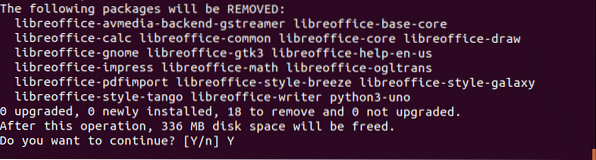
Стъпка 3: Изтегляне и инсталиране на най-новия Apache OpenOffice
След деинсталирането на LibreOffice suite продължете и изтеглете най-новия файл tarball от основния уебсайт на Apache OpenOffice, както е показано:
# cd / opt# wget https: // sourceforge.net / projects / openofficeorg.огледало / файлове / 4.1.7 / двоични файлове /
bg-US / Apache_OpenOffice_4.1.7_Linux_x86-64_install-deb_en-US.катран.gz / изтегляне
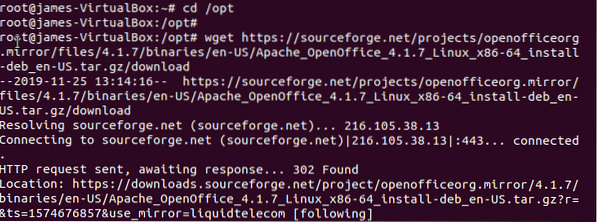
След това извлечете файла с тарбол на OpenOffice, както е показано:
# tar -xvf изтегляне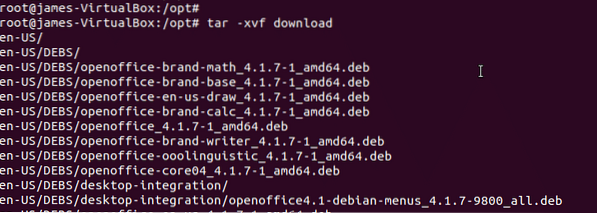
Придвижете се до некомпресираната папка, в моя случай това беше DEBS
# cd en-US / DEBSЗа да инсталирате OpenOffice run
# sudo dpkg -i *.дебТъй като това ще отнеме известно време, е идеалният момент да си вземете чаша кафе 🙂
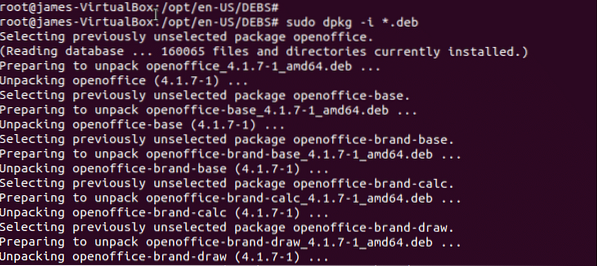
И накрая, не забравяйте да инсталирате функциите за интегриране на работния плот за OpenOffice. За да направите това, отворете настолна интеграция папка, създадена по време на инсталационния процес:
# cd интеграция на работния плотЗа да инсталирате функция за интеграция на работния плот, изпълнете:
# dpkg -i *.деб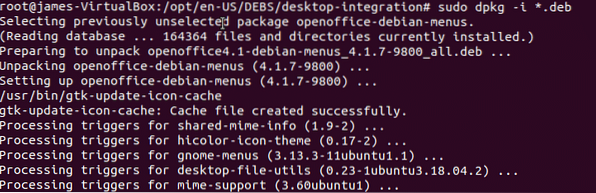
Стъпка 4: Стартиране и използване на OpenOffice
След като инсталацията на десктоп интеграцията завърши, сега стартирайте OpenOffice, като търсите с помощта на менюто на приложението, както е показано:
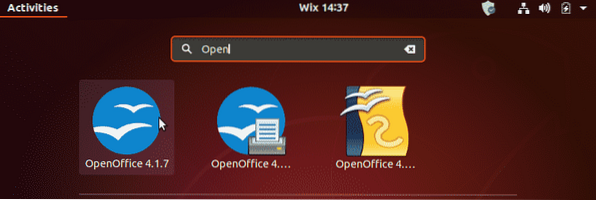
Щракнете върху иконата за инсталиране и ще се покаже съветник за инсталиране, както е показано:
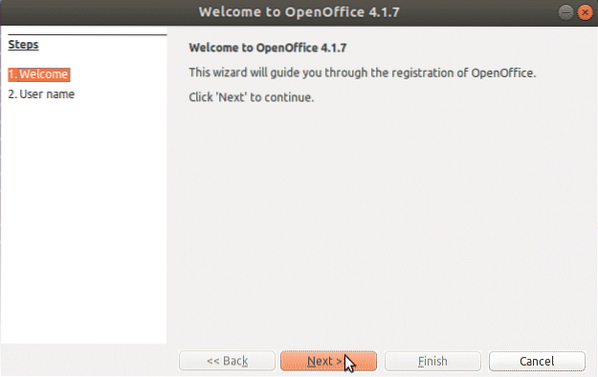
Посочете данните за потребителското си име и натиснете „завършекбутон.
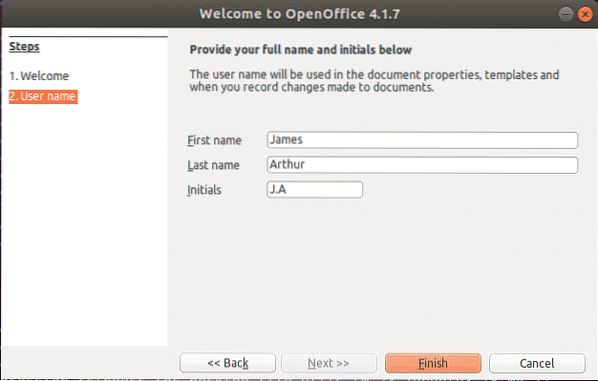
И накрая, ще бъде стартиран Apache OpenOffice, който ви предоставя набор от приложения, които можете да използвате, както е описано по-рано в раздела за въвеждане.
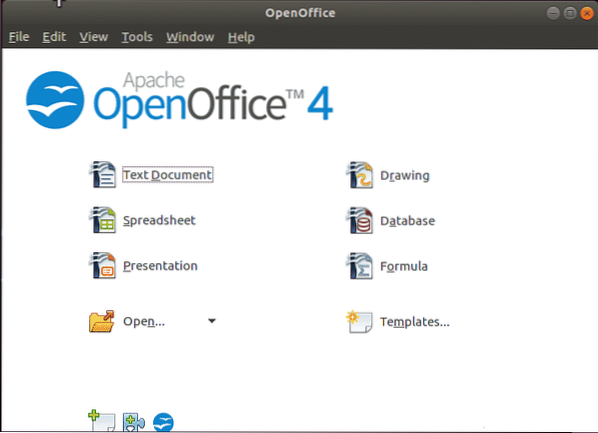
За да стартирате някой от тях, просто кликнете върху иконата на приложението. Изображението по-долу изобразява приложението OpenOffice
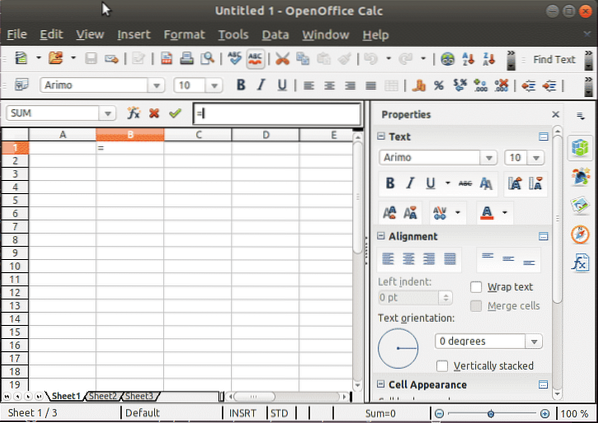
И по този начин инсталирате Apache OpenOffice. Благодарим ви, че стигнахте дотук и отделихте време за това ръководство.
 Phenquestions
Phenquestions


